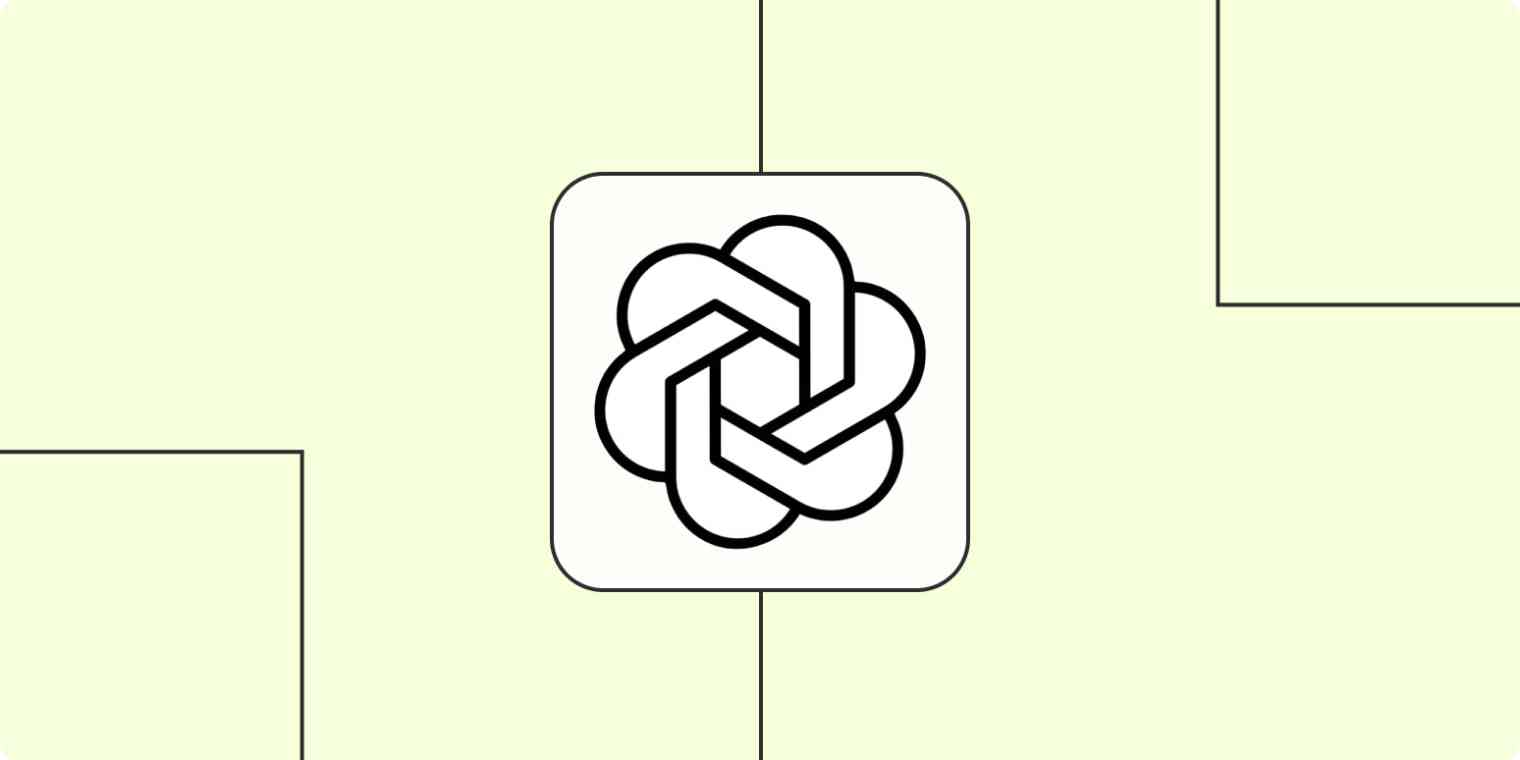
Pokud vlastníte podnikání - ať už se jedná o zahradnické práce, stavebnictví, poradenství nebo dokonce marketing - pravděpodobně jste napsali svůj spravedlivý podíl obchodních emailů.
Možná trávíte svůj čas vytvářením přizpůsobených odpovědí na žádosti o cenovou nabídku, nebo hledáte další informace, abyste mohli vyhovět jejich potřebám. Možná jen odpovídáte na obecný dotaz a chcete poskytnout své telefonní číslo.
Není snadné vytvořit přátelský, ale přiměřený obchodní email na počkání. Například můžete vědět, co chcete v podstatě říci, ale stále se vám může stýskat po slovech.
Mohli jste použít ChatGPT, abyste za vás psal e-maily, ale stále jste museli zkopírovat váš e-mail, vložit ho do ChatGPT a zase vložit odpověď zpět do vašeho Gmailu. Zde přichází OpenAI's GPT-3 (tvůrci ChatGPT) na pomoc. Můžete vytvářet automatické pracovní postupy - což nazýváme Zaps - které používají GPT-3 k psaní odpovědí na e-maily.
A pokud máte rádi možnosti, můžete požádat, aby vytvořil tolik možností, kolik chcete, aby vaši zákazníci a potenciální klienti dostali pouze ty nejlepší (a nejrychlejší) odpovědi od vašeho podniku.
Napište e-maily s GPT-3
Zapier vám umožňuje vytvářet automatizované pracovní postupy nazývané Zapy, které odesílají vaše informace z jedné aplikace do druhé. Můžete vytvořit vlastní Zap od základu bez znalosti programování, ale nabízíme také rychlé šablony, abyste měli dobrý start.
Pokud chcete začít s šablonou, klepněte na šablonu Zap níže a budete přesměrováni do editoru Zapier. Pokud ještě nemáte účet na Zapieru, budete ho muset vytvořit. Poté následujte níže uvedené pokyny k nastavení Záření.
Před začátkem
Nejprve se ujistěte, že jste zřídili účet OpenAI, který je zdarma k vytvoření. Jakmile jste otevřeli svůj účet, vygenerujte si svůj API klíč v záložce nastavení.
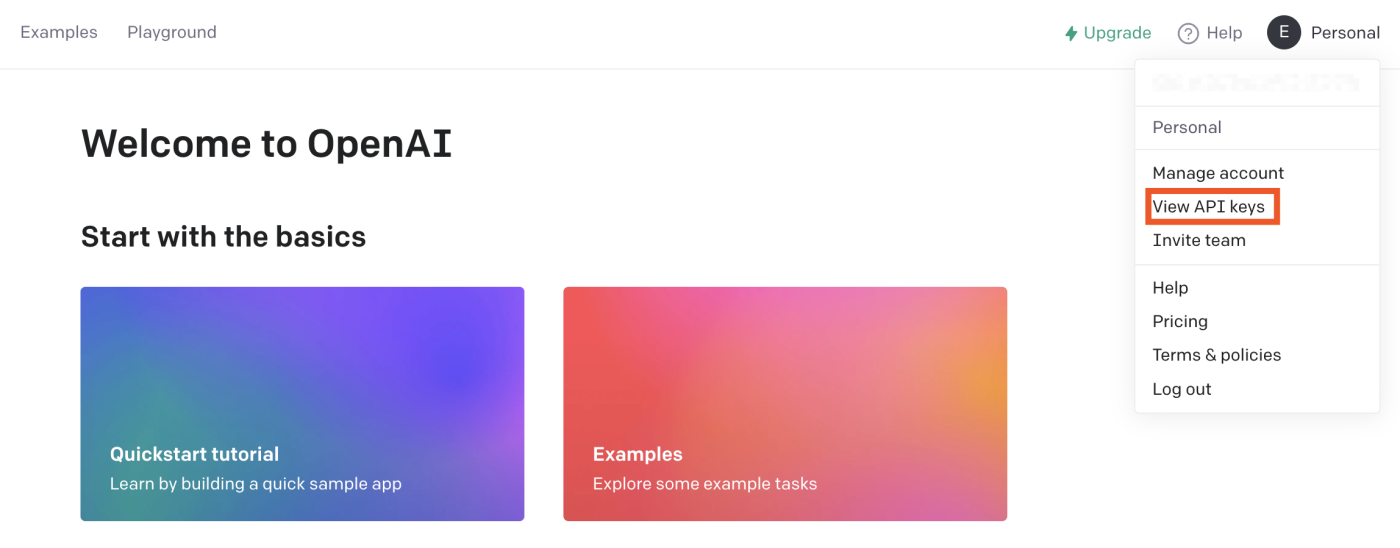
Pamatujte si zkopírovat klíč. Tento klíč API budete potřebovat později při připojení vašeho účtu OpenAI k Zapieru.
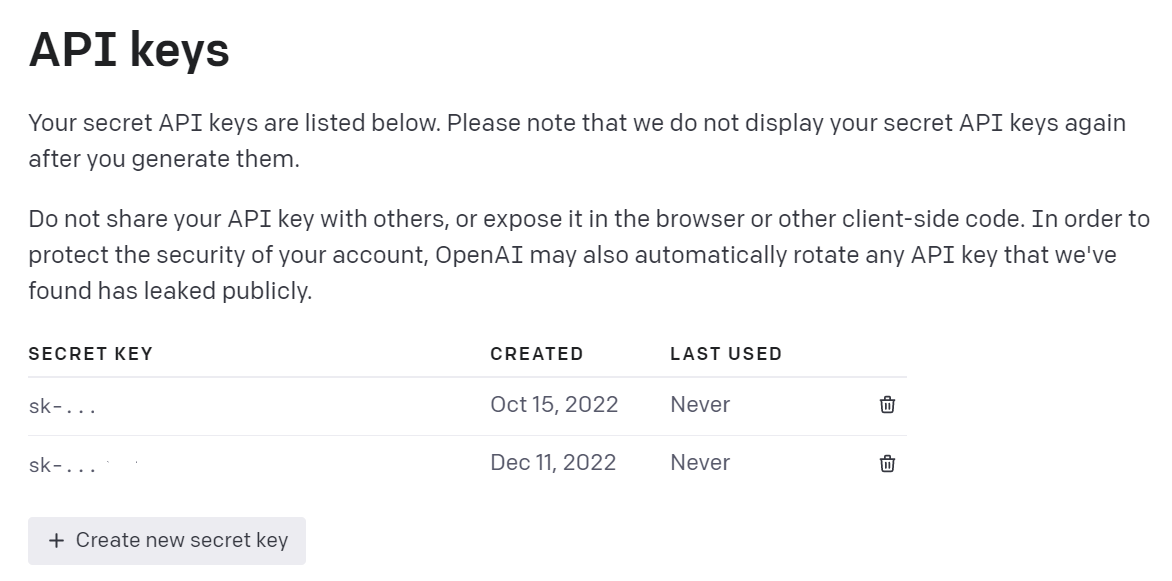
Nastavte spouštěč pro Gmail
Nejprve vytvořte spouštěč - událost, která spouští váš Zap. Vyberte aplikaci Gmail jako váš spouštěč a Nový e-mail jako váš spouštěcí událost.
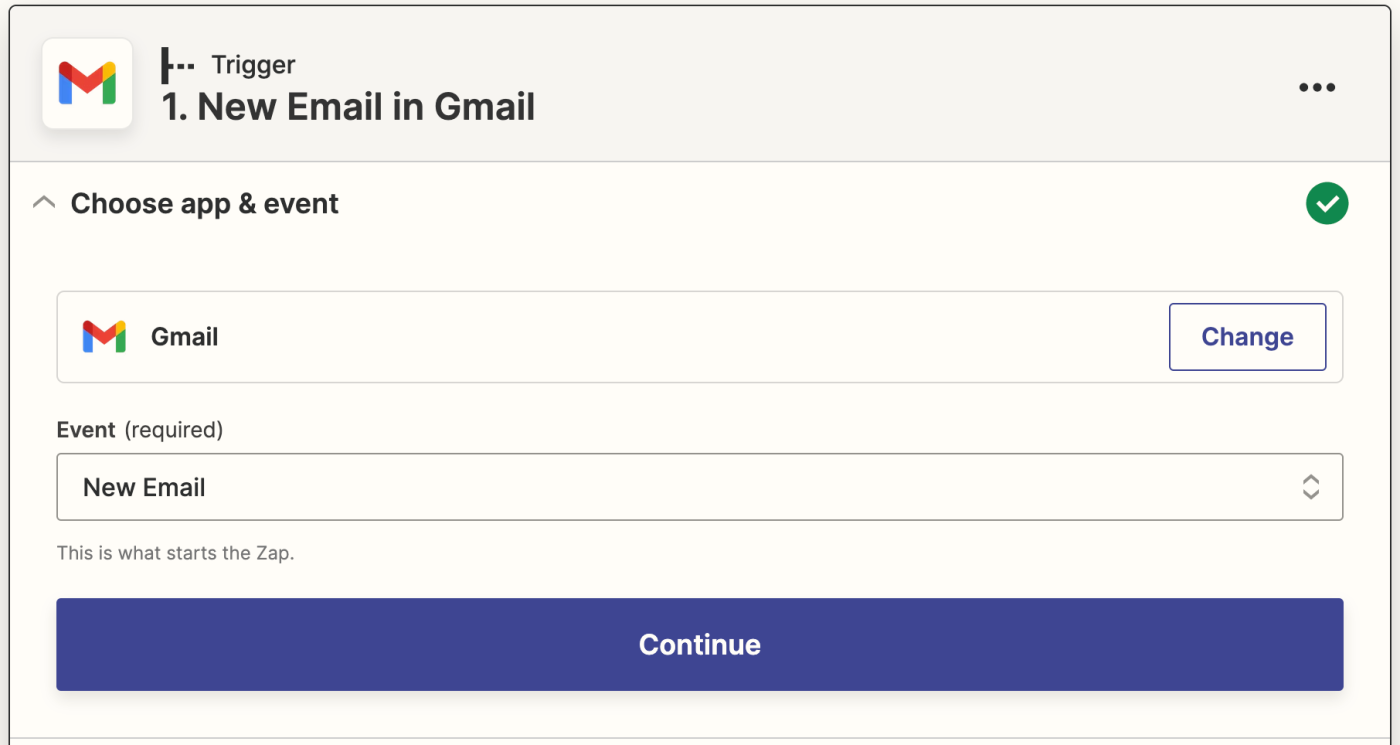
Pokud jste to ještě neudělali, budete požádáni o připojení svého účtu Gmail. Klikněte na Vyberte účet… a buď vyberte účet z rozbalovacího menu (pokud jste již připojili Gmail k Zapier), nebo klikněte na + Připojit nový účet.
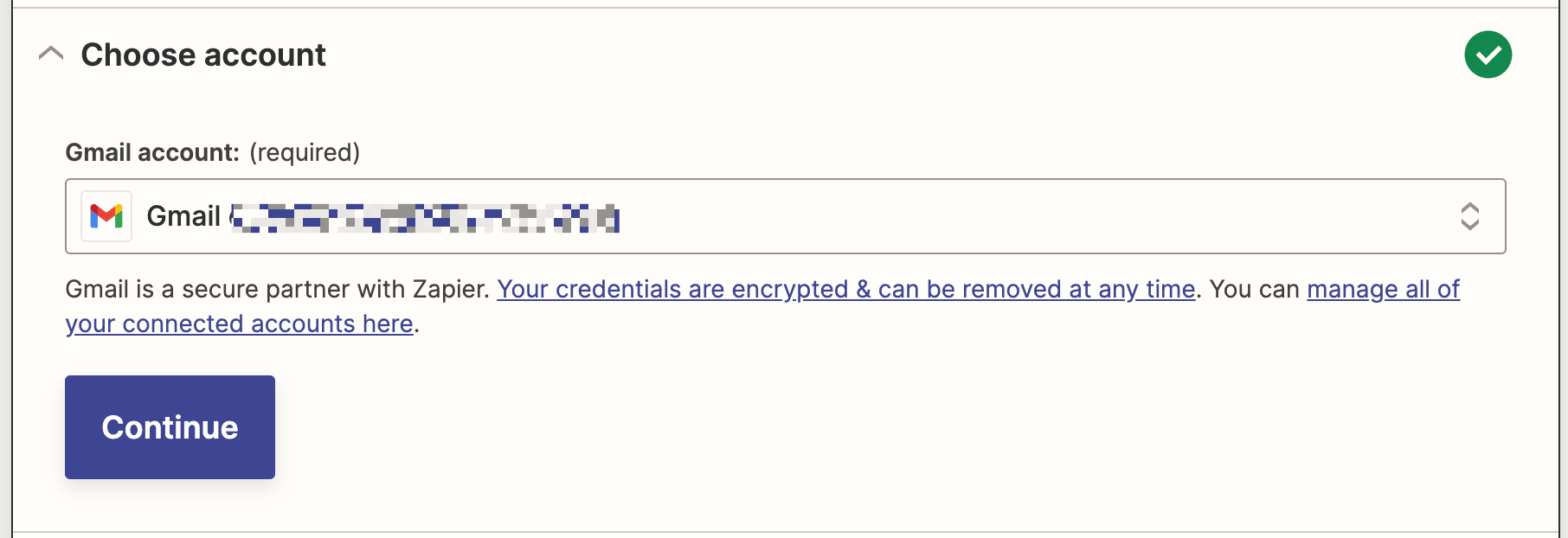
Klikněte na Pokračovat. Poté vyberte, z kterého štítku nebo schránky chcete e-maily sbírat. Klikněte na rozbalovací menu, abyste viděli štítky a schránky dostupné ve vašem propojeném účtu Gmail. V tomto případě jsme vytvořili samostatný štítek s názvem Zákaznické e-maily, takže kdykoliv obdržíme e-mail od zákazníka, můžeme ho přesunout do tohoto štítku a spustit Zap.
Nyní vyberte štítek Zákaznické e-maily. (Pokud není vybrán žádný štítek ani složka, Zap spustí se na všechny e-maily, i ty, které jste začali psát.)
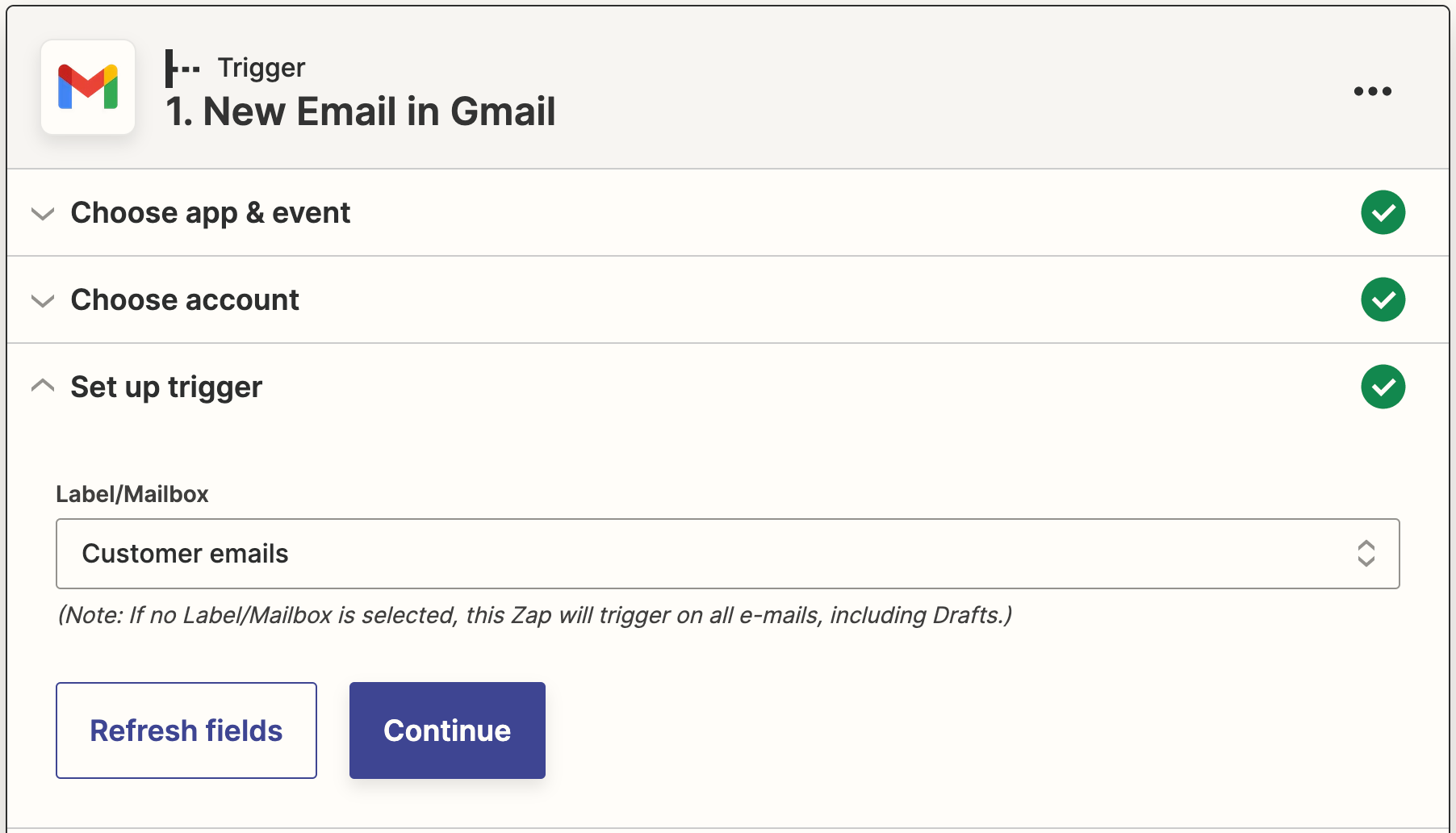
Klikněte na Pokračovat.
Nyní musíte otestovat svůj spouštěč. Zapier najde nedávno přijatý e-mail s vybraným štítkem. Toto bude použito pro nastavení zbytku vašeho Zapu.
Pokud nemáte žádné e-maily, pošlete si sami vzorový e-mail a označte ho vhodně, poté otestujte svůj Zap.
Klikněte na Testovací spouštěč. Vytáhne vzorový e-mail s odpovídajícím štítkem. Jakmile uvidíte, že váš spouštěč funguje správně, klikněte na Pokračovat.
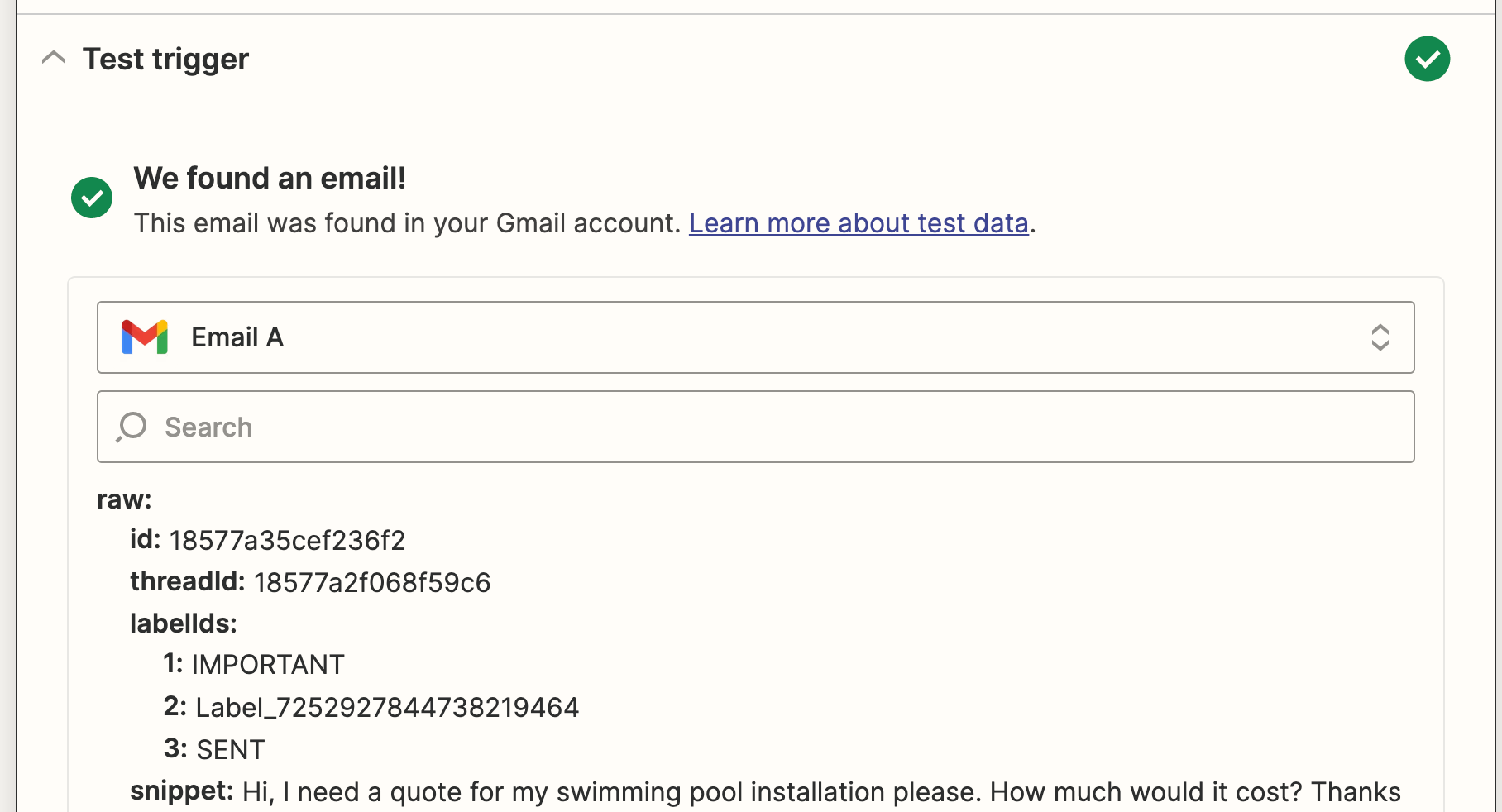
Nastavení vaší OpenAI akce
Nyní nastavíme akci - událost, kterou bude váš Zap provádět poté, co bude spuštěn. Vyberte si jako aplikaci pro akci OpenAI a jako událost akce Odeslat dotaz. Klikněte na Pokračovat.
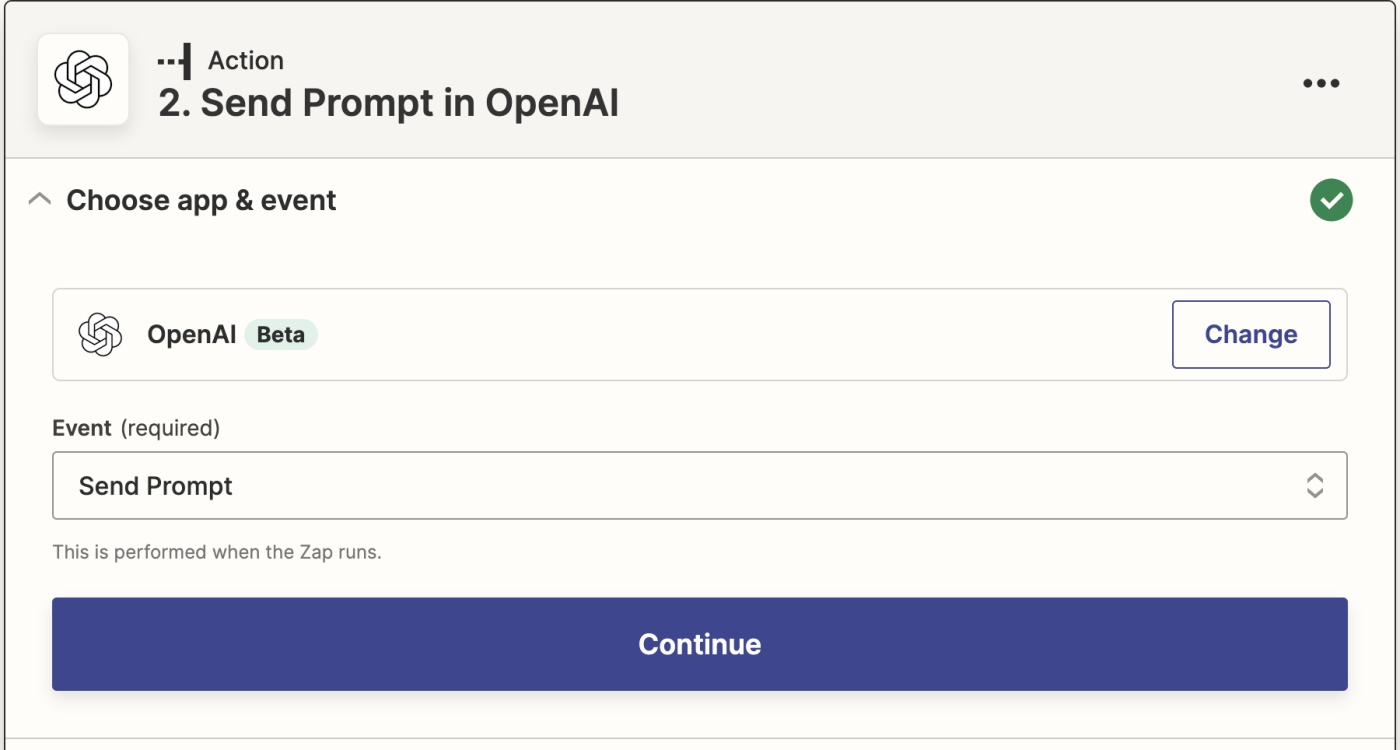
Pakliže ještě neprovedete, budete požádáni o připojení vašeho účtu OpenAI k Zapier. Klikněte na Vybrat účet… a buď vyberte účet z rozbalovací nabídky (pokud jste už dříve propojili OpenAI s Zapier) nebo klikněte na + Propojit nový účet, pak klikněte na Pokračovat.
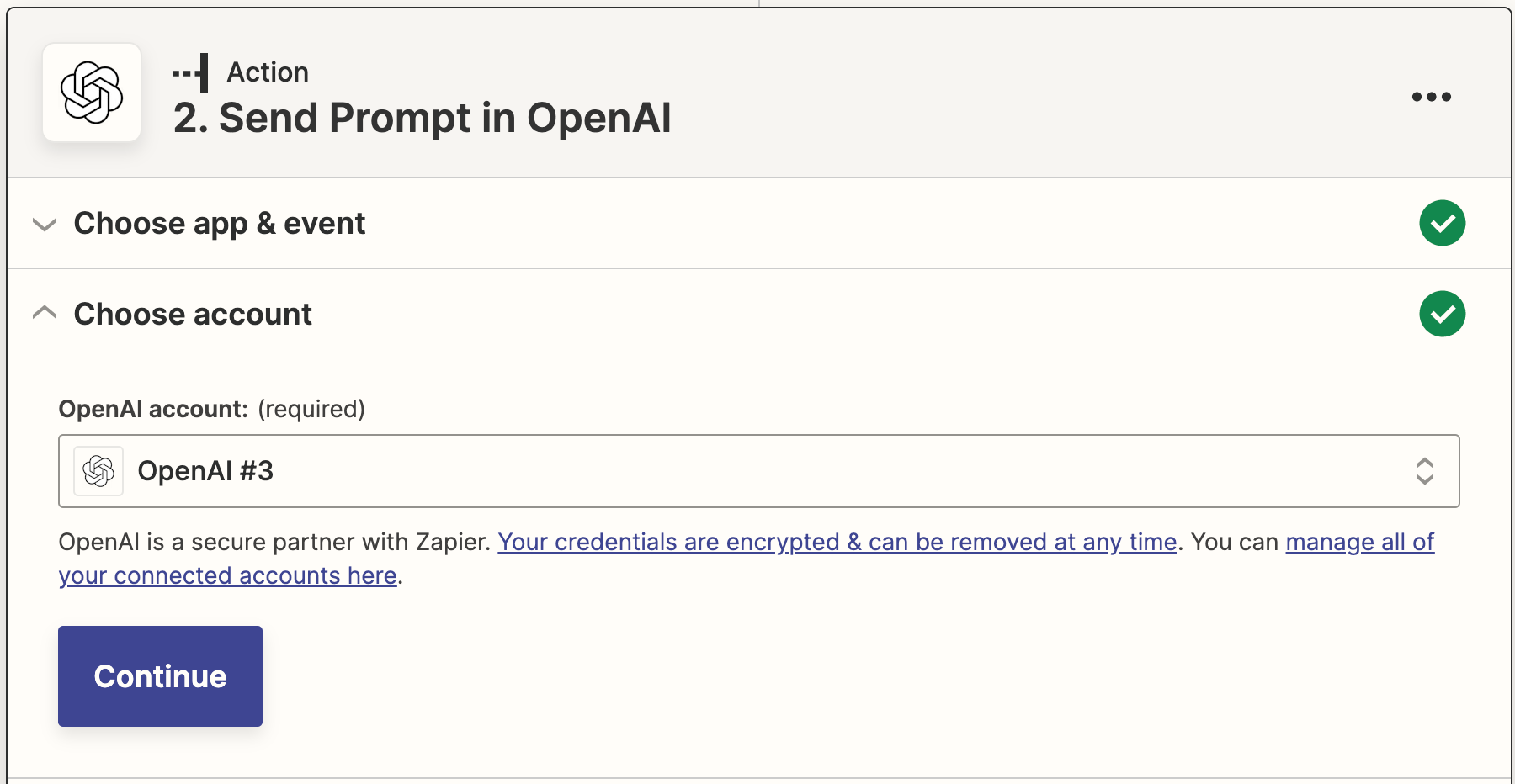
Poté budete požádáni o vložení vašeho OpenAI API klíče, který jste předtím zkopírovali.
Pak musíte říci svému Zapu, jak vygenerovat obsah vašeho e-mailu.
Lze načíst data ze svých e-mailů v Gmailu klepnutím do jakéhokoli prázdného pole, kam chcete data umístit, a výběrem možnosti z rozbalovacího menu Vložit data. To zahrnuje model AI, výzvu, teplotu a maximální délku.
Nejdůležitějším faktorem bude váš výchozí text. Do pole Výchozí text napište, co chcete, aby AI napsala. V tomto případě je výchozím textem: Vytvořte 3 obchodní odpovědi na e-maily v angličtině pro Velkou Británii, které jsou přátelské, ale stále vhodné pro pracoviště.
Pro téma e-mailu vybereme tělo e-mailu z příkladového e-mailu, který Zap vybral.
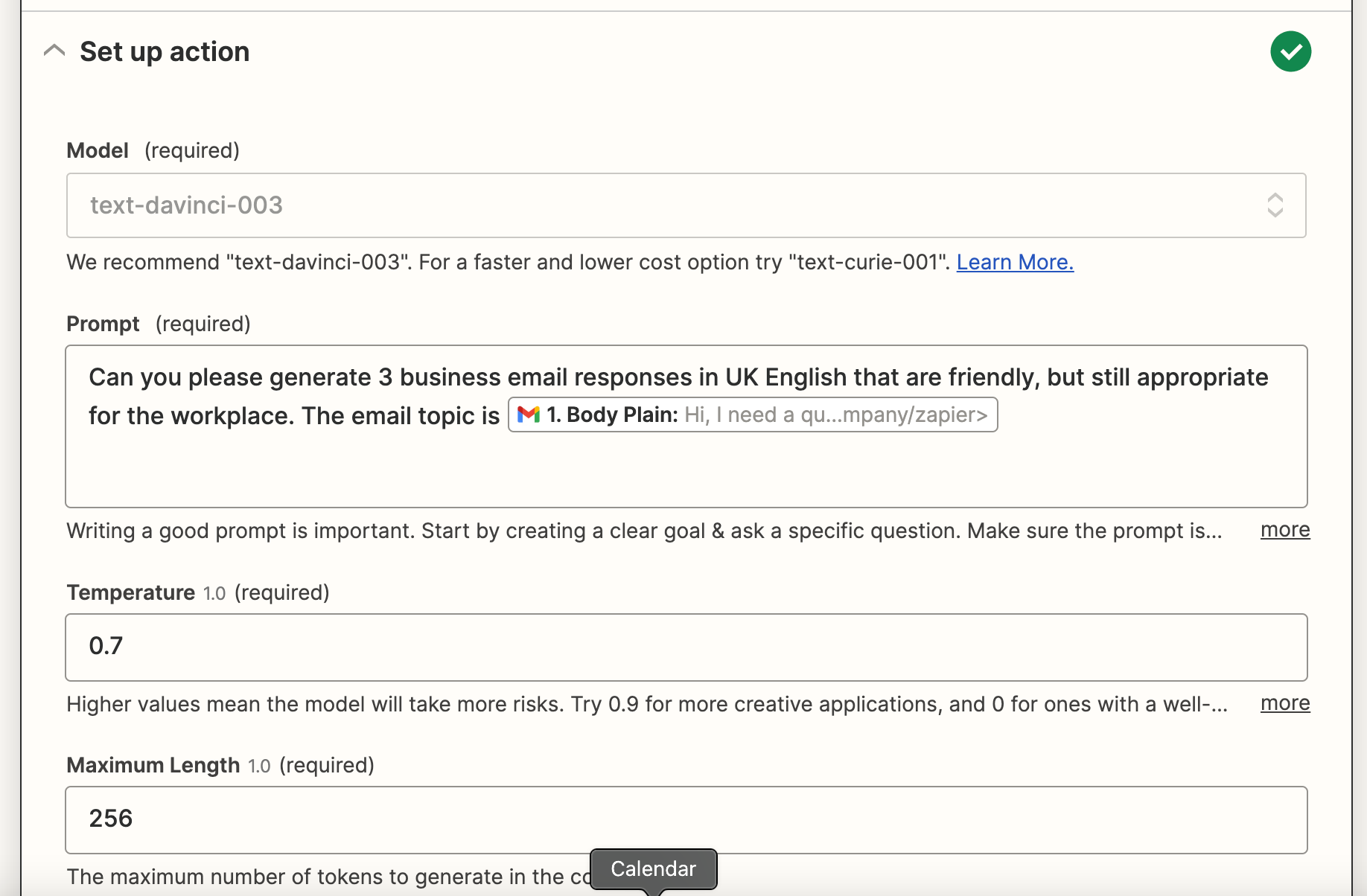
Také můžete upravit teplotu textu, kterou preferujete (úroveň kreativity) a maximální délku textu. Můžete také přizpůsobit délku znaků nebo slov přímo ve poli Pomocný text ve vašem Zape.
Po dokončení úprav těchto polí klikněte na Pokračovat.
Nyní je čas otestovat vaši akci. Když kliknete na Testovat a přezkoumat nebo Testovat a pokračovat, Zapier načte tři návody od OpenAI podle toho, jak jste přizpůsobili pole ve své zap.
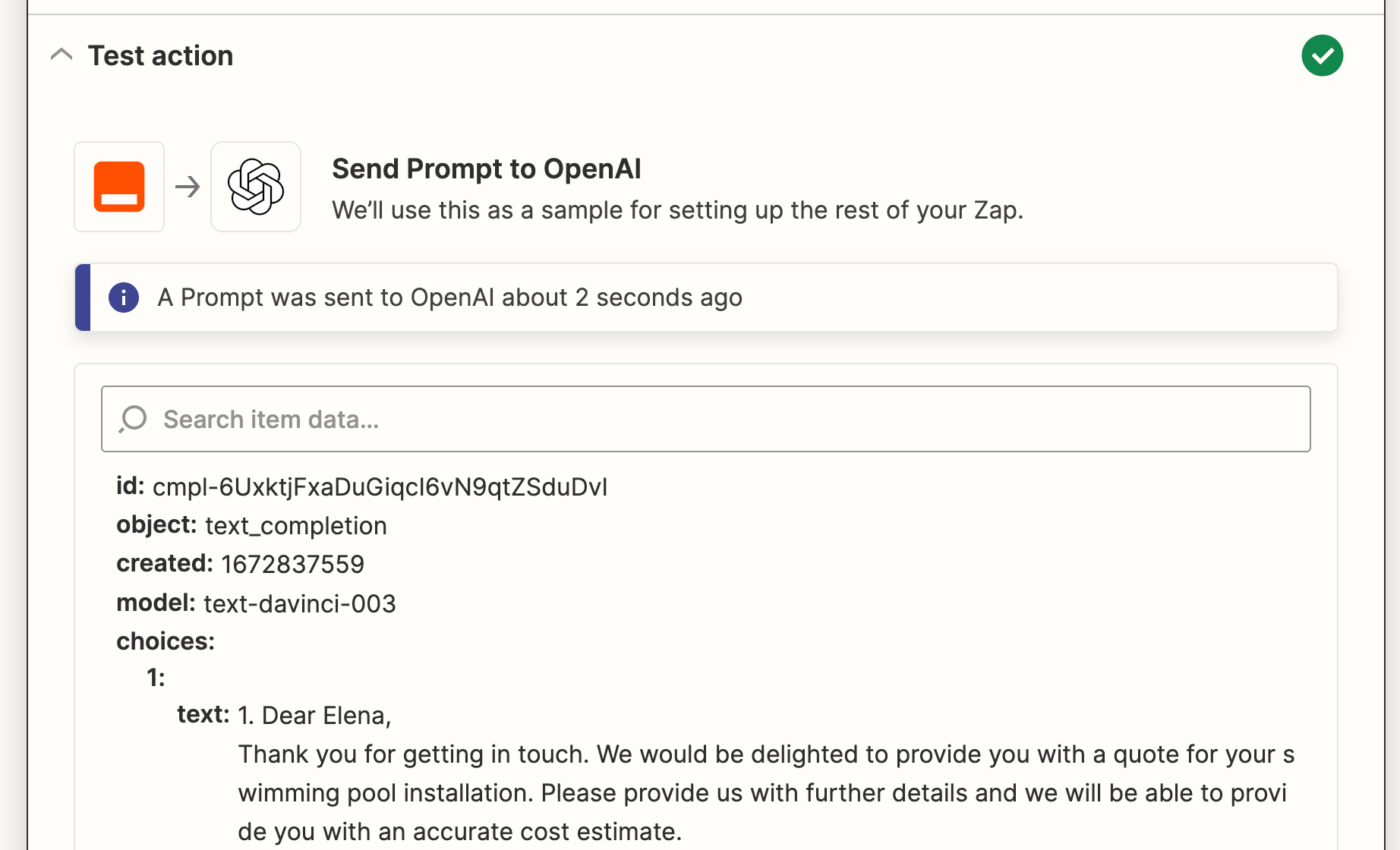
Jakmile zjistíte, že váš spouštěč funguje správně, klikněte na Pokračovat.
Nastavení vaší akce v Gmailu
Dále je čas nastavit ještě jedno akční kroku. Vyberte aplikaci Gmail pro váš akční app a Vytvořit koncept pro váš akční událost.
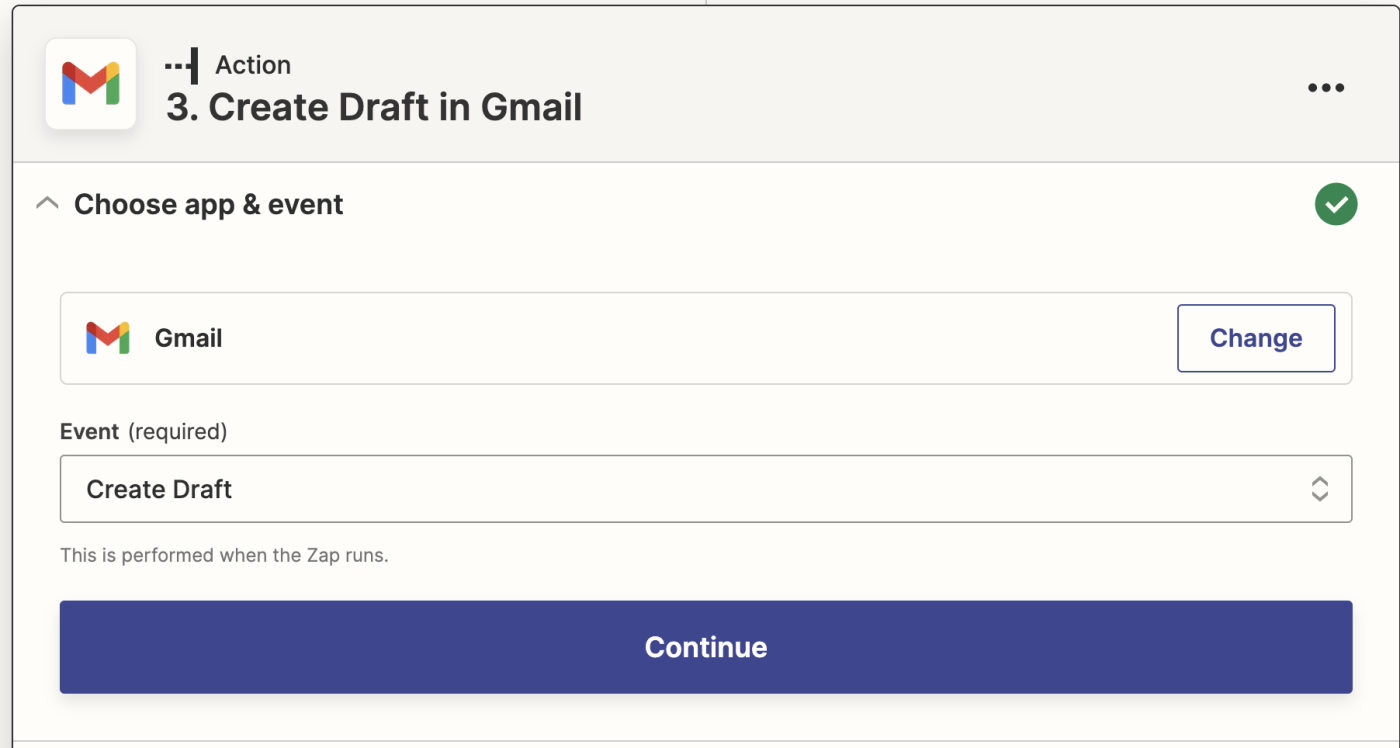
Znovu budete požádáni o připojení vašeho Gmail účtu. Připojte Gmail účet, kam chcete generovat návrhy e-mailů. V tomto případě používáme stejný Gmail účet, kam přicházejí e-maily od zákazníků.
Klikněte na Pokračovat.
Nyní je čas nastavit způsob, jak budou vypadat vaše koncepty e-mailů. Ujistěte se, že načtete e-mailovou adresu zákazníka (původního odesílatele), klepnutím do pole Do a výběrem e-mailové adresy Od adresy ze seznamu možností. Tím zajistíte, že si vybraný obsah zprávy budete moci poslat zpět zákazníkovi jako koncept e-mailu.
Také si můžete vybrat, kdo bude zkopírován (cc'd) nebo skrytě zkopírován (bcc'd) na tyto emaily.
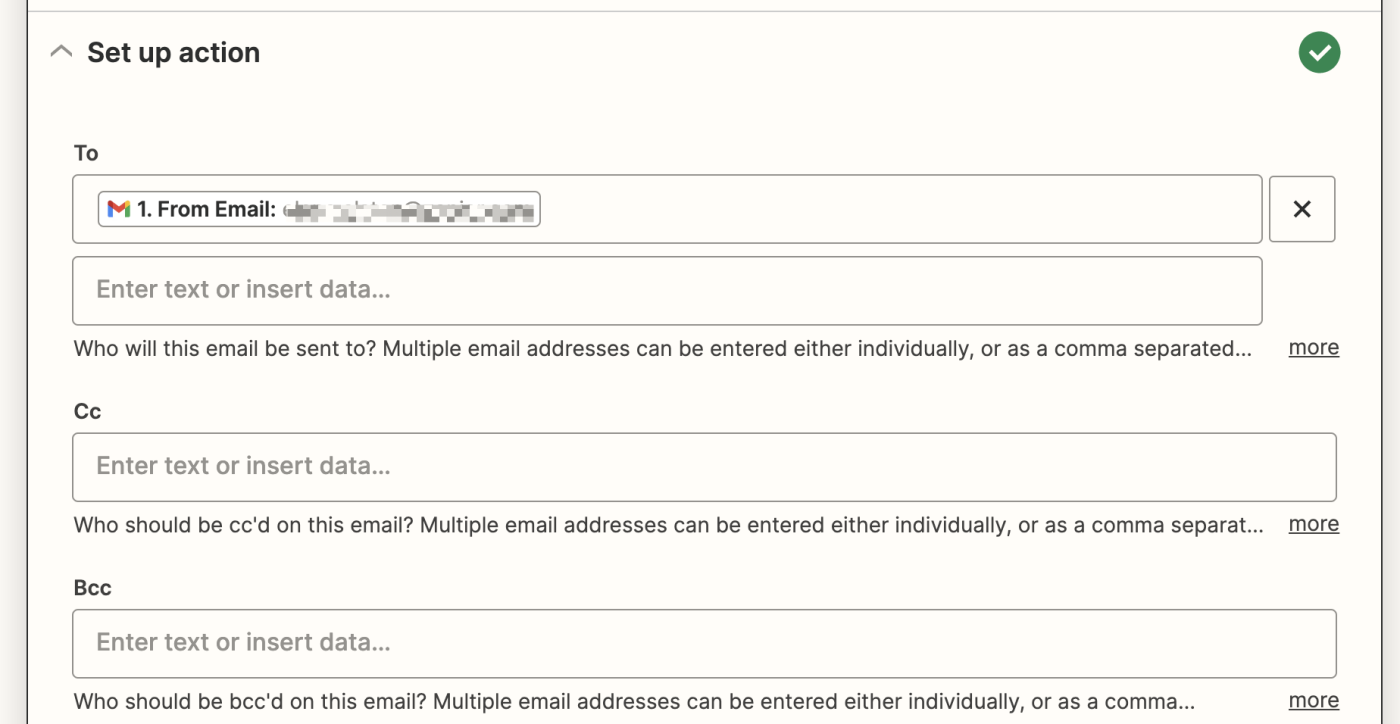
V předmětové řádce můžete vytáhnout data z původního emailu, který vám zákazník poslal, a přizpůsobit jméno odesílatele v poli Od název.
Až budete hotovi, můžete nyní načíst své výsledky z GPT-3 kliknutím na pole Body a vybráním možnosti Choices Text z rozbalovacího seznamu dat.
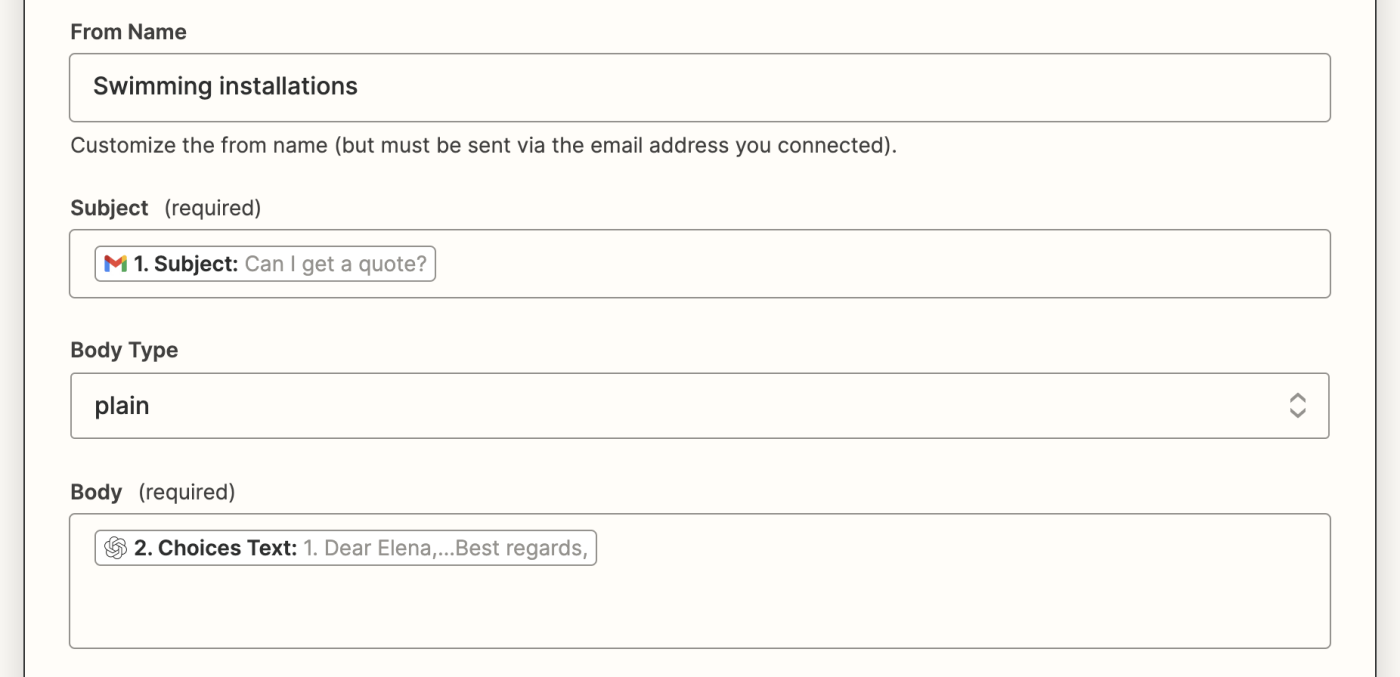
Kromě toho můžete také připojit výchozí podpis e-mailu, přidat tyto koncepty do štítku nebo složky a případně přiložit přílohy.
Po dokončení přizpůsobení těchto polí klikněte na tlačítko Pokračovat.
Nyní je čas vyzkoušet vaši akci. Klepněte na Otestovat akci. Zapier vytvoří koncept emailu s vašimi třemi možnostmi obsahu.
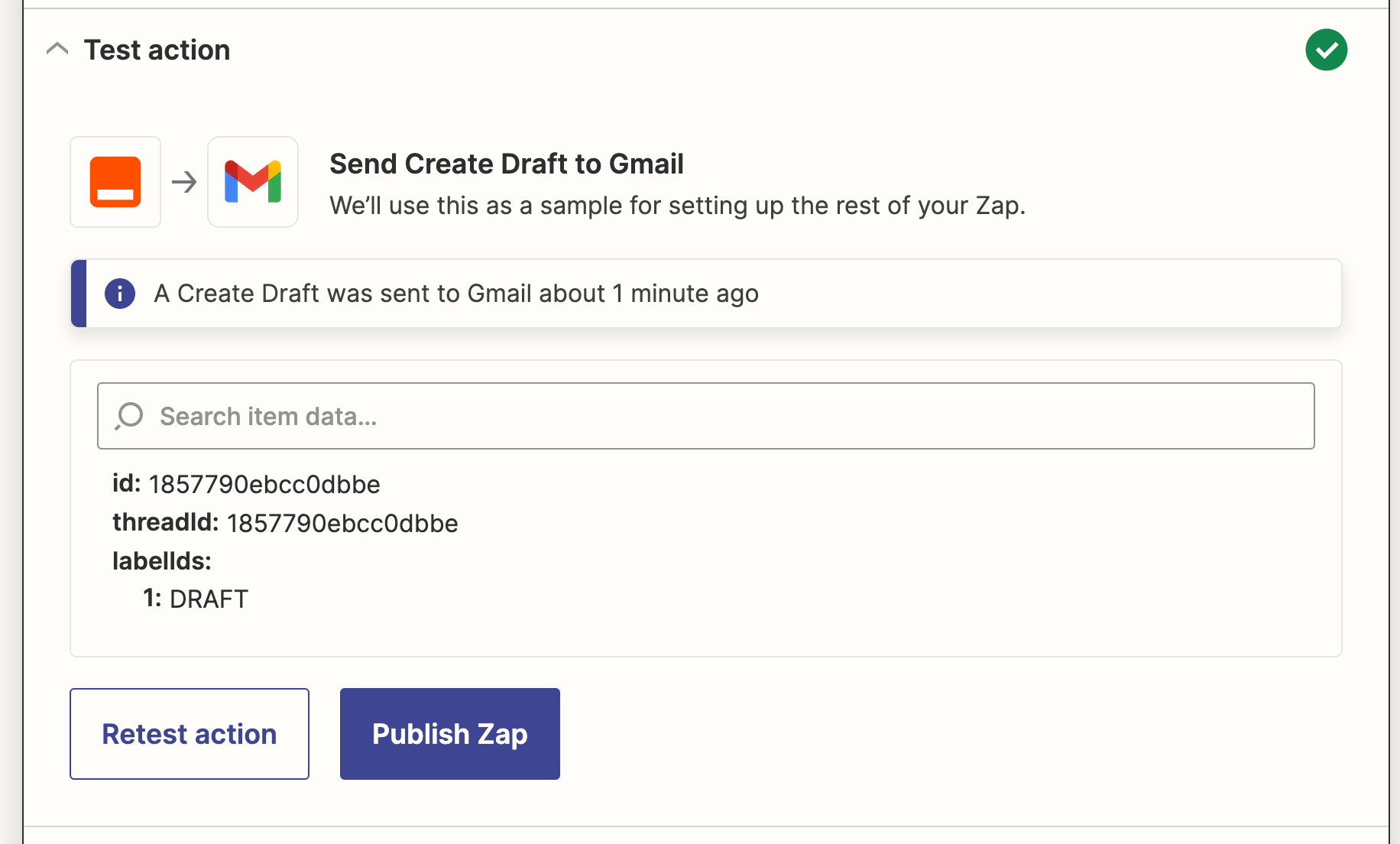
Jakmile jste zkontroloval(a) konceptní e-mail vytvořený vaším Zapem, je váš Zap připraven k použití. Pokud něco vypadá špatně, vraťte se a upravte věci, dokud nebudete spokojeni.
Zap vytvoří vaše obchodní e-maily a uloží je do složky koncepty za pár sekund. Zde je, jak náš vypadá:
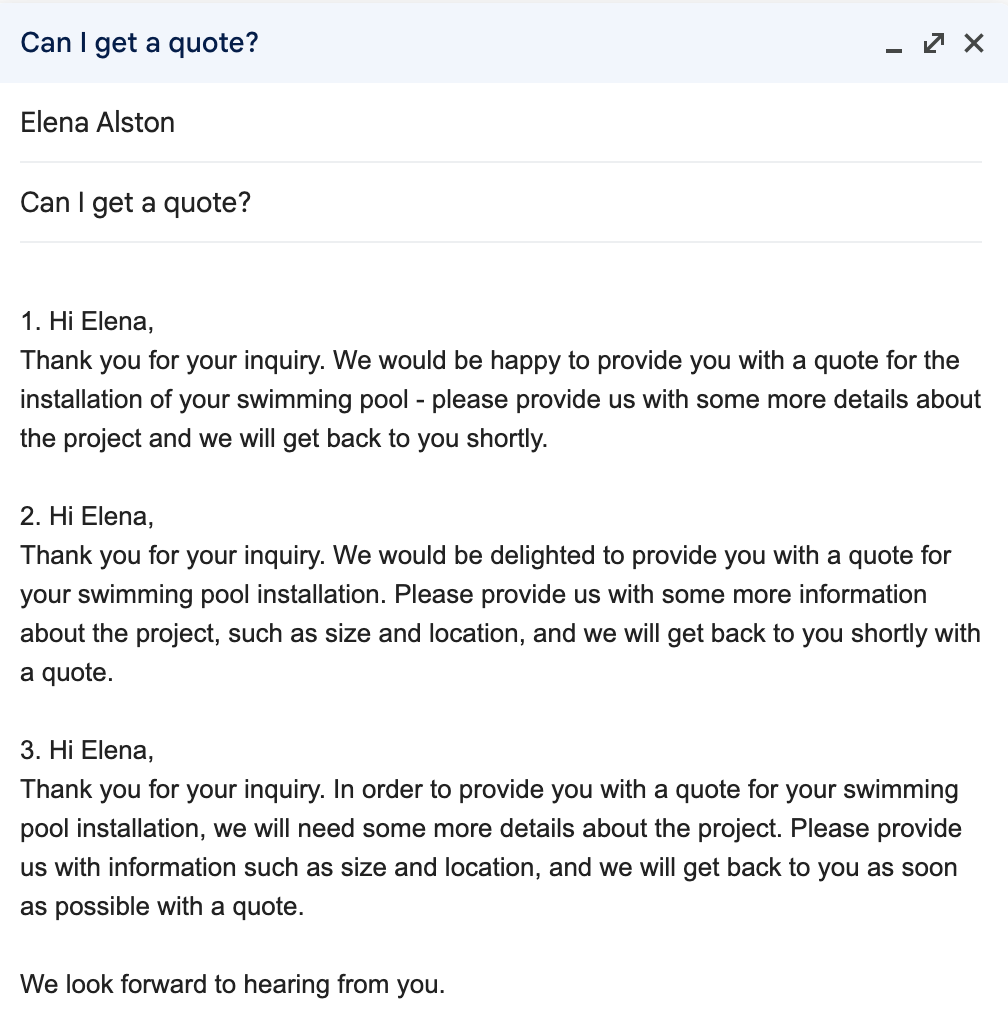
Použijte OpenAI pro psaní emailů
Nyní, když vám zákazník nebo potenciální zákazník pošle e-mail, tento Zap vytvoří 3 možnosti pro vás a přidá je do složky návrhů ve vašem e-mailovém klientu Gmail. Stačí si jen prohlédnout své možnosti, vybrat si svou oblíbenou, upravit případné konkrétní informace a poslat ji rovnou zpět klientovi.
Nemusíte se starat o formulace ani o to, jak působíte profesionálně, protože váš GPT-3 prompt vám to zařídí a umožní ti rychlejší reakční dobu.